如何在 Mac OS 中启用浅色主题
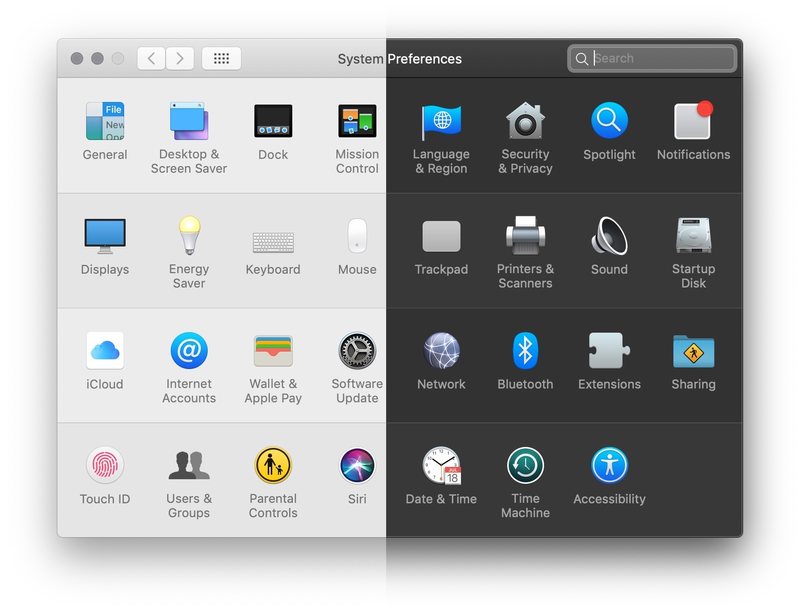
如果您当前在 Mac OS 中使用深色模式主题,您可能希望更改为浅色视觉主题。
Mac OS 中的浅色主题多年来一直是 Mac 上的默认视觉选项,但 MacOS Mojave 为 为 Mac 界面启用深色模式主题。许多用户可能在 MacOS 的初始设置期间或其他时间选择了深色模式主题,但后来可能希望将他们的 Mac 设置为使用更亮的浅色模式主题。如您所见,从深色外观变为浅色外观的过程非常简单。
如何在 Mac 上启用 Light Appearance 主题
- 转到 Apple 菜单,然后选择“系统偏好设置”
- 在“常规”设置的顶部,找到“外观”部分
- 从可用的外观选项中选择“Light”以立即将 MacOS 切换到 Light 视觉主题
- 完成后关闭系统偏好设置

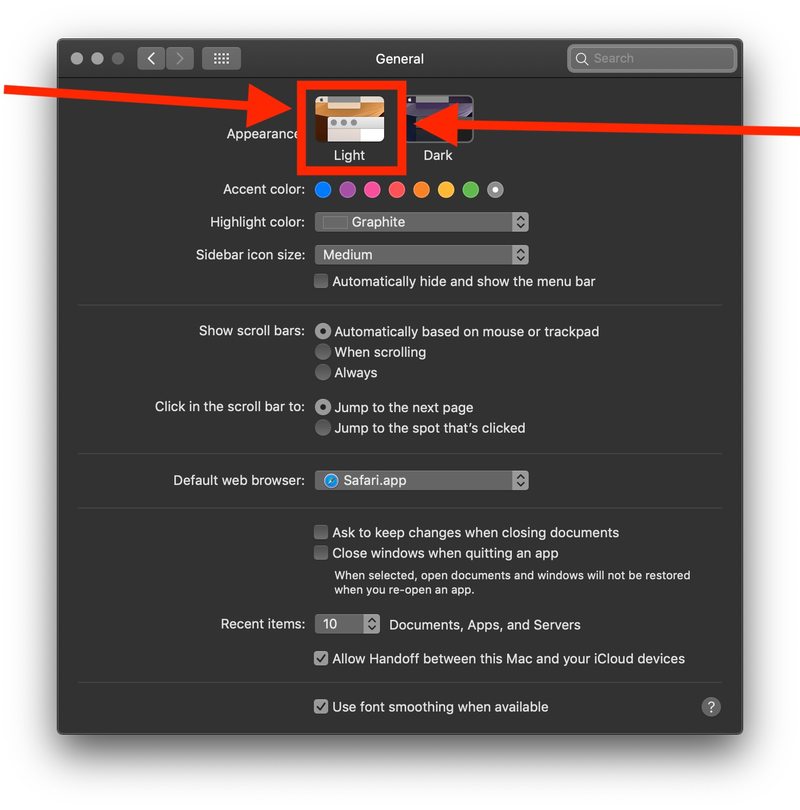
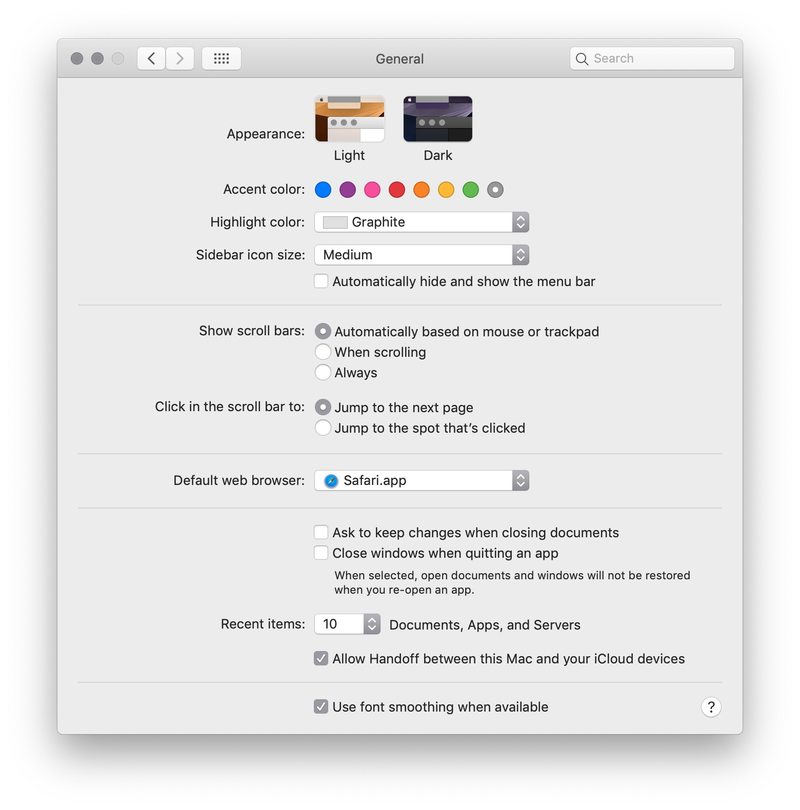
设置更改是即时的,所有屏幕上的元素和视觉主题的应用程序都将调整为您选择的新 Light 主题外观。
如果您打开了很多应用程序和窗口,界面元素从深色变为浅色(反之亦然)可能需要一些时间,因此在这种情况下请耐心等待,因为用户界面会相应地重新绘制。
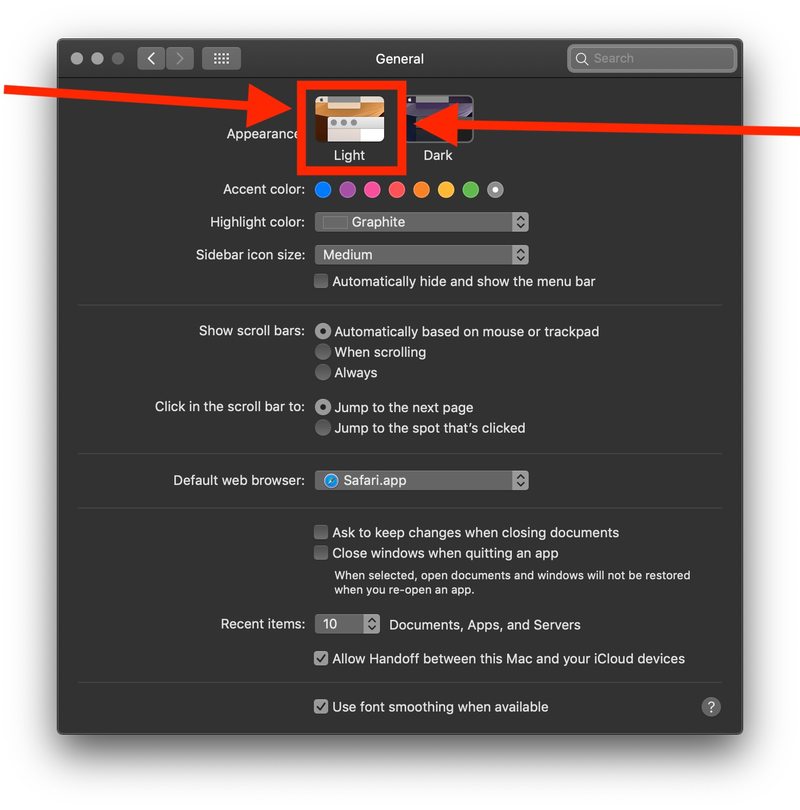
您可以随时再次在 MacOS 中启用深色主题,只需返回即可到常规首选项面板并再次选择深色。
请记住,如果您使用此技巧将深色模式设置为按计划自动启用那么这仍然会按照您选择的任何预定义时间表发生,因此如果您想完全停止使用 Dark 主题,您也需要停止该计划的日历任务。
适用于 Mac OS 的深色模式主题非常受欢迎,许多用户出于各种原因启用深色主题,无论是出于个人视觉偏好,还是在 弱光,或者只是为了好玩。然而,Light 主题同样受欢迎,并且出于多种原因,对于许多用户而言,Light 外观更受欢迎。您使用哪个外观主题以及何时使用它,实际上是个人品味和每个 Mac 使用环境的问题,因此请使用适合您的。
顺便说一下,如果您出于可用性原因更改 Mac 外观主题,那么您可能会发现 禁用透明度和使用Reduce Motion可能会有所帮助。
